Udforsk dine data i Power BI-mobilappen på dit Apple Watch
Med Power BI Apple Watch-appen kan du få vist KPI'er og kortfelter fra dine Power BI-dashboards direkte på dit ur. KPI'er og kortfelter er bedst egnet til at give en impulsmåling på den lille skærm. Du kan opdatere et dashboard fra dit i Telefon eller fra selve uret.
Installér Apple Watch-appen
Power BI Apple Watch-appen er pakket sammen med Power BI til iOS-appen, så når du downloader Power BI-appen til din i Telefon fra Apple App Store, downloader du automatisk også Power BI Apple Watch-appen. I Apple-vejledningen forklares det, hvordan du installerer Apple Watch-programmer.
Brug Power BI-appen på Apple Watch
Gå til Power BI Apple Watch-appen enten fra urets springboard eller ved at trykke på Power BI-widgetten (hvis den er konfigureret) direkte fra urskiret.
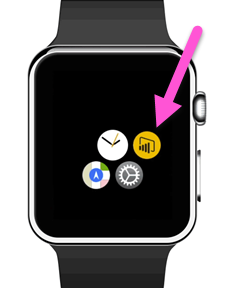
Power BI Apple Watch-appen består af to dele.
Indeksskærmen giver et hurtigt overblik over alle KPI- og kortfelter fra det synkroniserede dashboard.
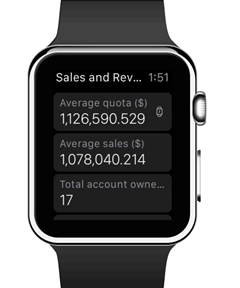
Feltet i fokus giver dig mulighed for at trykke på et felt på indeksskærmen for at få en detaljeret visning af et bestemt felt.
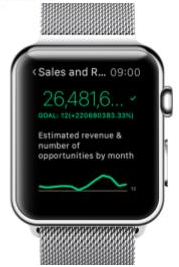
Opdater et dashboard fra dit Apple Watch
Du kan opdatere et synkroniseret dashboard direkte fra dit ur.
- Mens du er i dashboardvisningen i visningsappen, skal du trykke dybt på skærmen og trykke på Opdater.
Urappen synkroniserer nu dit dashboard med data fra Power BI-tjeneste.
Bemærk
Urappen kommunikerer med Power BI via Power BI-mobilappen på i Telefon. Derfor skal Power BI-appen køre på din i Telefon, i det mindste i baggrunden, for at dashboardet i urappen kan opdateres.
Opdater et dashboard på dit Apple Watch fra din i Telefon
Du kan også opdatere et dashboard, der er på dit Apple Watch, fra dit i Telefon.
- I Power BI på din i Telefon skal du åbne det dashboard, du vil synkronisere med Apple Watch.
- Vælg Flere indstillinger (...) >Synkroniser med Watch.
Power BI viser en indikator for, at dashboardet er synkroniseret med uret.
Du kan kun synkronisere ét dashboard ad gangen med uret.
Tip
Hvis du vil have vist felter fra flere dashboards på dit ur, skal du oprette et nyt dashboard i Power BI-tjeneste og fastgøre alle relevante felter til det.
Angiv en brugerdefineret Power BI-widget
Du kan også få vist et bestemt Power BI-felt direkte på Apple Watch-ansigtet, så det hele tiden er synligt og tilgængeligt.
Power BI Apple Watch-widgetten opdateres tæt på det tidspunkt, dine data opdateres, så dine nødvendige oplysninger altid er opdateret.
Føj en Power BI-widget til urski ansigtet
Se Tilpas dit Apple Watch-ansigt i Apple-vejledningen.
Rediger teksten på widgetten
På grund af den lille plads på Apple Watch-ansigtet kan du med Power BI Apple Watch-appen ændre widgettens titel, så den passer til den lille plads.
- På din i Telefon skal du gå til Apple Watch-kontrolappen.
- Vælg Power BI.
- Gå til navnefeltet for widgetten, og skriv derefter et nyt navn.
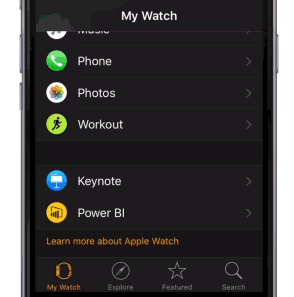
Bemærk
Hvis du ikke ændrer navnet, forkorter Power BI-widgetten navnet til det antal tegn, der passer til den lille plads på urskijen.
Overvejelser og begrænsninger
- Kortvisualiseringer, der har en beregnet funktion på farven på datamærkaten, og som er fastgjort til et dashboard, vises muligvis ikke på Apple Watch, når dashboardet synkroniseres med det.
Relateret indhold
Din feedback hjælper os med at beslutte, hvad der skal implementeres fremover, så husk at stemme på andre funktioner, som du gerne vil se i Power BI-mobilapps.
- Download Power BI i Telefon-mobilappen
- Følg @MSPowerBI på Twitter
- Deltag i samtalen i Power BI-community'et